Google ha svelato per la prima volta la sua funzione Call Screen insieme a Pixel 3 e Pixel 3 XL in ottobre. Schermata chiamata risponde alle chiamate in entrata, chiede alla persona ulteriori informazioni, trascrive la risposta in tempo reale e fornisce opzioni durante il processo di screening per gestire meglio la chiamata.
La funzione è attualmente disponibile su Pixel 2, 2 XL, Pixel 3 e 3 XL.

Come usarlo
Ogni volta che squilla Pixel, viene visualizzata l'interfaccia di chiamata in entrata standard, ma con un nuovo pulsante di chiamata schermo . Non è necessario abilitare la funzione, è attivata per impostazione predefinita. Tocca il pulsante per rispondere immediatamente alla chiamata e chiedere all'Assistente Google di iniziare a parlare con il chiamante. Lo script iniziale per la chiamata è sempre lo stesso. Google comunicherà al chiamante che stai utilizzando un servizio di screening, che ti fornirà una trascrizione della chiamata e chiederà alla persona di indicare il motivo della chiamata.
Una volta che il chiamante inizia a parlare, una trascrizione della sua risposta verrà visualizzata sullo schermo del telefono in tempo reale. Appena sotto la trascrizione ci sarà una serie di pulsanti per chiedere ulteriori domande al chiamante, far sapere loro che sei occupato, non interessato o chiedi di essere chiamato più tardi.
In alternativa, è possibile ascoltare le risposte del chiamante in tempo reale tenendo il telefono all'orecchio o premendo il pulsante del volume sul lato del Pixel per attivare l'altoparlante.

Se la chiamata è un robot o uno spam, puoi segnalarlo come tale e Google terminerà la chiamata. Se è qualcuno con cui vuoi parlare, premi il pulsante verde di risposta e inizia a parlare.
L'intera esperienza è incredibilmente completa, impressionante e facile da usare.
impostazioni

È possibile modificare la voce utilizzata per la schermata di chiamata, passando dalla voce femminile predefinita a una voce maschile.
Apri l'app Telefono, tocca il pulsante menu, quindi Impostazioni . Verso il basso delle opzioni sarà Call Screen. Seleziona Schermata di chiamata, quindi Voce . Dopo aver ascoltato un'anteprima di ogni voce, selezionare quella che si desidera utilizzare e uscire dalle impostazioni.

La privacy prima di tutto
Call Screen utilizza Google Assistant per monitorare la chiamata. Proprio come Assistant trascrive le tue richieste in tempo reale, trascrive anche le chiamate in arrivo. In nessun momento durante la chiamata vengono inviate informazioni ai server di Google: tutto viene gestito sul tuo telefono.
Ogni volta che parli con l'Assistente Google per attività come l'invio di un messaggio o la riproduzione di musica, Google memorizza una registrazione dell'audio sul tuo account Google.
Al momento del lancio, non c'era modo di visualizzare le trascrizioni precedenti, ma verso la fine del 2018 Google ha aggiunto la possibilità di visualizzare le trascrizioni del Call Screen. Puoi leggere di più su dove trovare le tue trascrizioni Screen Screen qui.

Recensione di Google Pixel 3: Google accoppia una fantastica fotocamera con una vera intelligenza artificiale.
Originariamente pubblicato il 16 ottobre 2018.
Aggiornamento, 31 gennaio 2019: aggiunti nuovi dispositivi supportati e nuove funzionalità.
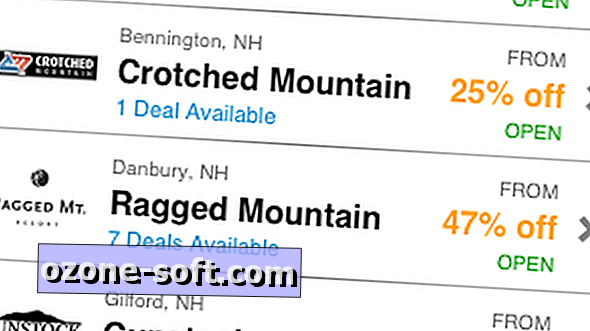












Lascia Il Tuo Commento